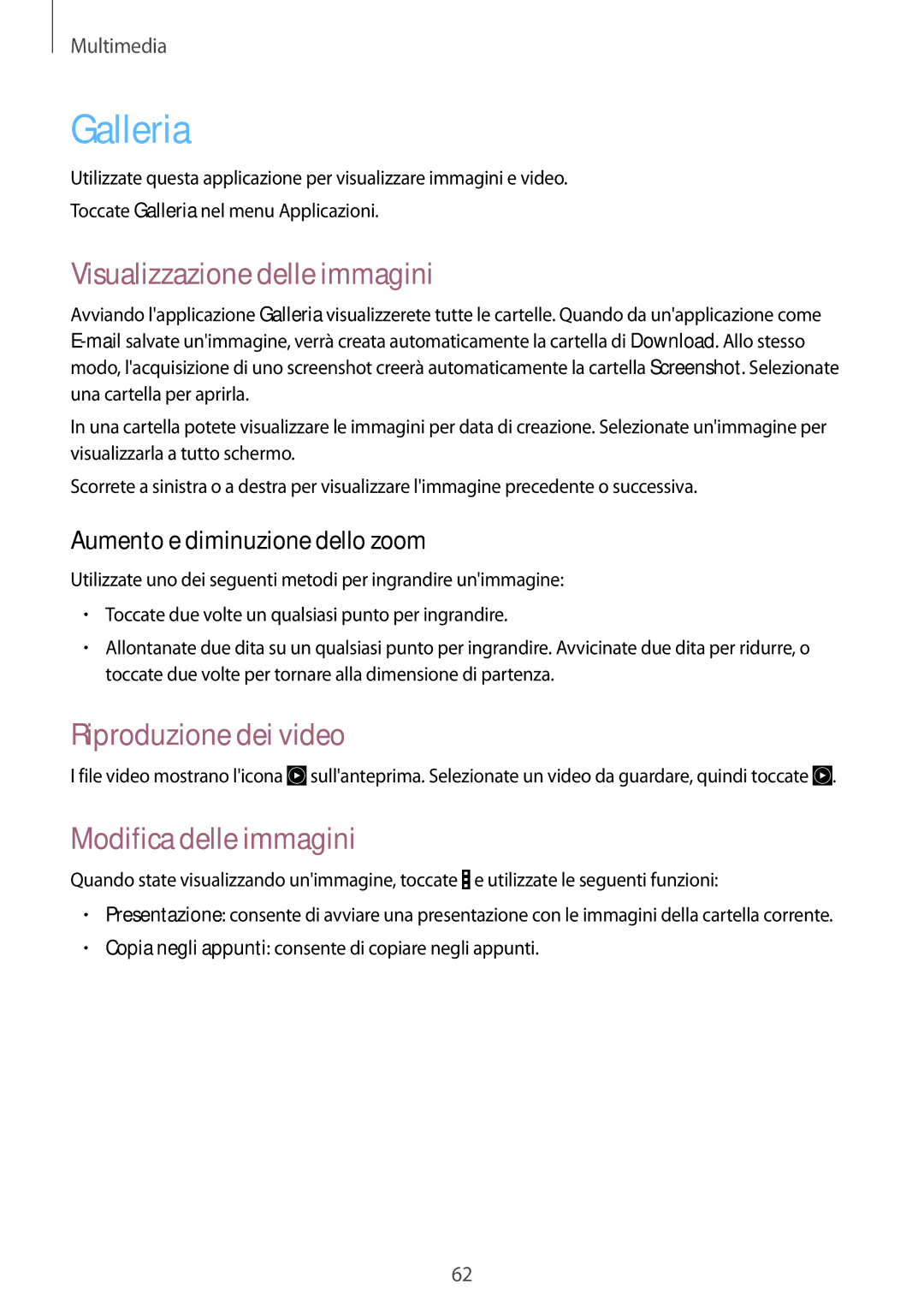Multimedia
Galleria
Utilizzate questa applicazione per visualizzare immagini e video.
Toccate Galleria nel menu Applicazioni.
Visualizzazione delle immagini
Avviando l'applicazione Galleria visualizzerete tutte le cartelle. Quando da un'applicazione come
In una cartella potete visualizzare le immagini per data di creazione. Selezionate un'immagine per visualizzarla a tutto schermo.
Scorrete a sinistra o a destra per visualizzare l'immagine precedente o successiva.
Aumento e diminuzione dello zoom
Utilizzate uno dei seguenti metodi per ingrandire un'immagine:
•Toccate due volte un qualsiasi punto per ingrandire.
•Allontanate due dita su un qualsiasi punto per ingrandire. Avvicinate due dita per ridurre, o toccate due volte per tornare alla dimensione di partenza.
Riproduzione dei video
I file video mostrano l'icona ![]() sull'anteprima. Selezionate un video da guardare, quindi toccate
sull'anteprima. Selezionate un video da guardare, quindi toccate ![]() .
.
Modifica delle immagini
Quando state visualizzando un'immagine, toccate ![]() e utilizzate le seguenti funzioni:
e utilizzate le seguenti funzioni:
•Presentazione: consente di avviare una presentazione con le immagini della cartella corrente.
•Copia negli appunti: consente di copiare negli appunti.
62